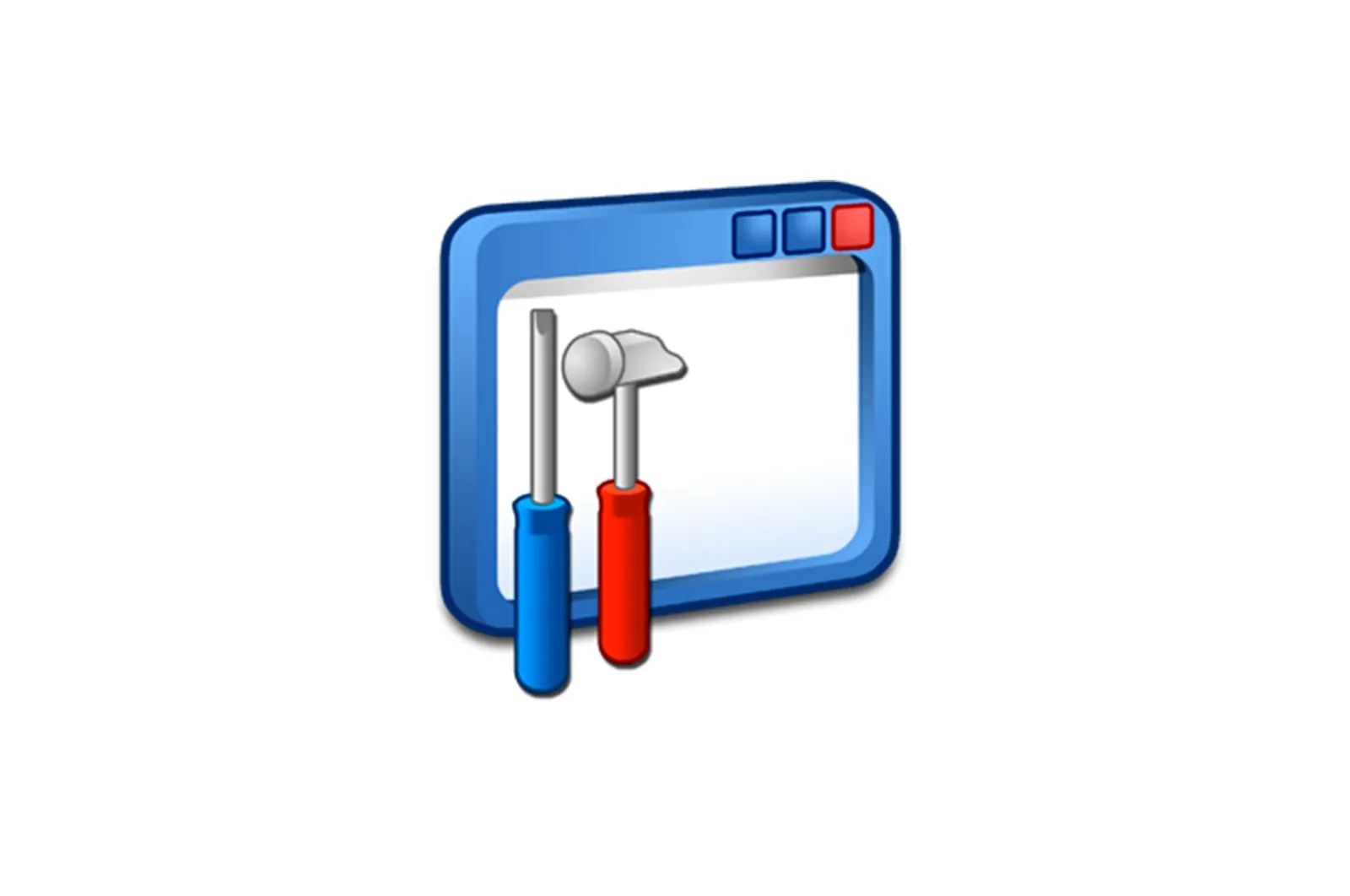
IPhone-ni kompyuterga USB orqali ulang haqida malumot
IPhone-ni yuklash, shuningdek barcha fayllarni boshqarish kompyuteringiz yordamida amalga oshirilishi mumkin va buning uchun iTunes-ni o’rnatishingiz shart emas. Uni ulash uchun sizga telefon modelingizga mos keladigan USB kabel kerak bo’ladi.
IPhone-ni kompyuterga USB orqali ulang
Simsiz ulanish texnologiyalarining tezkor evolyutsiyasiga qaramay, USB kabellari hali ham barcha iPhone modellarida qo’llaniladi. Ular qurilmani turli xil quvvatga ega adapterlardan zaryadlashga, shuningdek, kompyuter bilan sinxronlashtirishga imkon beradi. Kabeldan Internet aloqasini uzatish uchun ham foydalanish mumkin.
USB kabelini tanlash
Ko’pgina Android qurilmalaridan farqli o’laroq, turli xil iPhone modellari turli xil USB kabellaridan foydalanadi. IPhone 4Sgacha bo’lgan eski versiyalar kompyuterga 30 pinli ulagichga ega simi yordamida ulangan.
2012 yilda innovatsion va ixcham USB kabeli — Lightning kabeli taqdim etildi. Bu hali ham eng yangi modellarda, shu jumladan minigarnituralarni ulash uchun ishlatiladigan razvedkada standart hisoblanadi. Agar sizda iPhone 5 yoki undan ko’prog’i bo’lsa, shunchaki chaqmoq yordamida qurilmangizni ulang.
Birinchi ulanish.
Birinchi marta smartfon yangi kompyuterga ulanganda foydalanuvchi ushbu kompyuterga ishonish kerakmi degan savolni oladi. Agar siz bossangiz «Ishonmang».iPhone-dagi ma’lumotlarni ko’rish va tahrirlash mumkin bo’lmaydi. Bunday holda telefon faqat quvvat oladi. Sizga USB orqali qanday qilib to’g’ri ulanishni ko’rsatib beramiz.
Shuni yodda tutingki, qurilmangizni kompyuter bilan sinxronlashtirish uchun sizga iTunes kerak, uni quyidagi havoladan yuklab olishingiz mumkin.
- ITunes-ni yuklab oling va oching va iPhone-ni kompyuterga ulang. Ko’rsatilgan oynada bosing «Yurishda davom eting»..
- Telefoningizda teging «Ishonch»..
- Amalni tasdiqlash uchun kirish kodingizni kiriting.
- Ulanish sozlamalariga o’tish uchun yuqori menyuda joylashgan qurilma belgisini bosing.
- Bo’limga o’ting «Umumiy ko’rinish». va muhim funktsiyani sozlang: zaxira nusxalarini yarating. Bu erda biz iCloud-ning zaxira nusxasini qiziqtirmoqdamiz, u kuniga bir marta smartfon Wi-Fi orqali Internetga faol ulanganida avtomatik ravishda amalga oshiriladi va iPhone zaryadlangan bo’lishi kerak. Agar xohlasangiz, zaxira nusxasini bosish orqali qo’lda yaratishingiz mumkin «Hozir zaxiralash»..
- Shaxsiy kompyuteringizda zaxira nusxalarini saqlash va Internetda bo’lganingizda ularni muntazam ravishda yangilab turish uchun tegishli funktsiyalarni yoqishingiz kerak. Quyida pastga siljiting va quyidagi elementlar uchun katakchalarni belgilang: «IPhone ulanganda avtomatik sinxronlashtiring.» и «Bu iPhone-ni Wi-Fi orqali sinxronlashtiring.». Ustiga bosing «Bajarildi». sozlamani bajarish uchun.
O’qilishi: IPhone-da iCloud-dan qanday foydalanish kerak
ITunes holda ulaning
Siz iPhone-dagi fayllarni kompyuteringiz bilan standart iTunes dasturidan foydalanmasdan boshqarishingiz mumkin. Buning uchun bizga Windows Explorer yordam beradi.
Shuningdek o’qing: Windows 7 / Windows 10 da Windows Explorer-ni ishga tushirish
Ushbu usul yordamida siz iPhone-dagi foto va videolarni faqat Explorer orqali ko’rishingiz va ma’lumotlarni shaxsiy kompyuteringizga nusxalashingiz mumkin. Siz fayllarni o’chira olmaysiz yoki tahrirlashingiz mumkin emas.
- USB kabelidan foydalanib, qulfdan chiqarilgan telefonni shaxsiy kompyuteringizga ulang va tugmasini bosing «Ruxsat bering». iPhone ekranida xabarnoma paydo bo’lganda.
- Shundan so’ng, men ostiga o’taman «Qurilmalar va disklar» IPhone Explorer-da paydo bo’ladi.
- Kerakli fayllarni ko’rish uchun foydalanuvchi ma’lum bir papkaga o’tishi kerak. Matbuot. «Ichki xotira».
- Jildga o’ting «DCIM».
- Ustiga bosing «100 ta ilova». Ushbu papkada ishlarni engillashtirish uchun fayllarni yaratish yoki o’zgartirish sanalari bo’yicha saralash mumkin.
Fayl menejerlari.
Uchinchi tomon fayl menejeri Tunes-ni shu kabi funktsiyalarning to’liq to’plami bilan almashtirishi mumkin. Masalan, iTools yoki iFunBox. Ushbu dasturlarda ulanish va sinxronizatsiya tezkor va hatto parol kiritishni talab qilmaydi.
Bir nechta maqolalarimizda biz iOS uchun fayl menejerlarida qanday ishlashni batafsil muhokama qildik. Sizga o’qishni maslahat beramiz.
Ko’proq o’qish:
ITools dasturidan qanday foydalanish
IPhone-ni kompyuter bilan sinxronlashtirish dasturlari
Modem rejimi
USB kabeli faqat zaryadlash va kompyuter bilan sinxronlashtirish uchungina emas. Siz undan kompyuter uchun Internetga kirish uchun foydalanishingiz mumkin. Ushbu xususiyat deyiladi «Modem rejimi».. U Wi-Fi orqali ham, Bluetooth orqali ham, kabel orqali ham ishlaydi.
Shuningdek o’qing: iPhone-da modem rejimini qanday tiklash mumkin
- Smartfoningizni kompyuterga ulang va o’ting «Sozlamalar»..
- Bo’limni tanlang. «Modem rejimi».
- Keyingi yorliqda tugmachani o’ngga siljitish orqali xususiyatni faollashtiring. Agar kompyuter avtomatik ravishda tarmoqqa ulansa, ekranning yuqori qismida ulanishlar sonini ko’rsatadigan maxsus satr paydo bo’ladi.
- Agar sizning kompyuteringiz mavjud tarmoqqa avtomatik ravishda ulanmagan bo’lsa, o’ting «Tarmoq xizmatlari ro’yxati.» sozlamalarida va iPhone qurilmasini toping.
Ishonchni bekor qiling.
Ba’zan foydalanuvchiga ma’lum bir shaxsiy kompyuterga unga smartfondagi fayllarni boshqarishni taqiqlash uchun ishonmaslik kerak. Buning uchun iPhone-ni kompyuterga qayta ulash shart emas, faqat sozlamalarga o’ting.
Ishonch funktsiyasi avval qurilma bilan sinxronlangan barcha kompyuterlar uchun bir vaqtning o’zida tiklanadi.
- IPhone sozlamalarini oching.
- Bo’limga o’ting «Asosiy»..
- Ro’yxatning oxiriga o’ting va elementni toping «Qayta ishga tushirish»..
- Tanlang «Geografik sozlamalarni tiklash».
- Sizning harakatlaringizni tasdiqlash uchun kirish kodini kiriting. Shundan so’ng biz bosamiz «Sozlamalarni tiklash». paydo bo’lgan menyuda. Qurilmani qayta ishga tushirishga hojat yo’q. Xavotir olmang, barcha ma’lumotlar qurilmangizda qoladi. Ushbu protseduradan so’ng siz faqatgina ilovalarga geodatlarga kirishga ruxsat berishingiz kerak bo’ladi, chunki bu sozlamalar ham tiklanadi.
Ulanishdagi xatolar.
IPhone-ni kompyuteringizga ulaganingizda, sinxronlash bilan bog’liq muammolar kamdan-kam uchraydi. Bu ko’pincha iTunes dasturida ko’rinadi. Xatolar paydo bo’lishining oldini olish uchun Apple doimiy ravishda iOS-ni, shuningdek iTunes-ni so’nggi versiyasiga yangilab turishni tavsiya qiladi. Biroq, bu smartfonning o’zi bilan ham muammo bo’lishi mumkin. IPhone-ni shaxsiy kompyuterga ulashdagi muammolar haqida sizga keyingi maqolada aytib o’tamiz.
Ko’proq o’qing: IPhone iTunes bilan sinxronlanmayapti: muammoning asosiy sabablari
Windows operatsion tizimining funktsionalligi iPhone-ning shaxsiy kompyuterga muvaffaqiyatli ulanishiga ham ta’sir qiladi. Siz bu haqda bizning maqolamizda bilib olishingiz va muammoni o’zingiz hal qilishga harakat qilishingiz mumkin.
Batafsil: Windows iPhone-ni ko’ra olmaydi — Muammoni qanday hal qilish kerak
Bugungi kunda simli texnologiyalar samaradorlik va qulaylik jihatidan simsiz texnologiyalardan pastroq. Biroq, ba’zi holatlarda, USB kabeli Internet mavjud bo’lmagan yoki Wi-Fi yoki Bluetooth ishlamayotgan paytda iPhone-ni kompyuter bilan ulash va sinxronlashtirishga yordam beradi.
Muammoni hal qilishda sizga yordam bera olganimizdan xursandmiz.
Bizning mutaxassislarimiz imkon qadar tezroq javob berishga harakat qilishadi.
Ushbu maqola sizga yordam berdimi?
Texnologiyalar, Windows echimlari
IPhone-ni kompyuterga USB orqali ulang